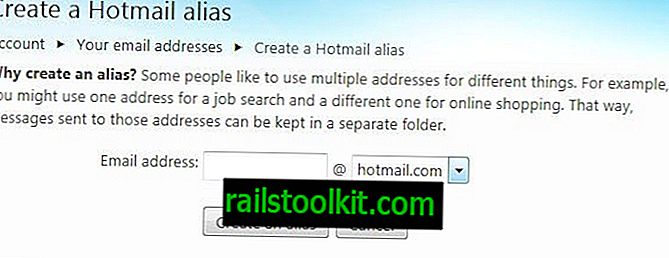Următorul ghid de depanare oferă instrucțiuni despre cum să remediați mesajele de eroare ale codului 43 pe care le poate afișa Windows Device Manager.
Mesajul de eroare pe care îl puteți vedea în Managerul de dispozitive citește Windows a oprit acest dispozitiv, deoarece a raportat probleme (cod 43).
Practic, ceea ce spune este că Windows a oprit dispozitivul, iar dispozitivul poate fi aproape orice. de exemplu, o placă grafică Nvidia sau un dispozitiv USB, cum ar fi o imprimantă, un hard disk extern sau playere media.
Eroarea se întâmplă pe toate versiunile recente ale sistemului de operare Microsoft Windows, inclusiv pe Windows XP, Windows 7, Windows 8.1 și Windows 10.
Identificați problema

Primul lucru pe care poate doriți să îl faceți este să verificați dacă Codul 43 este într-adevăr mesajul de eroare care provoacă problema. Trebuie să deschideți Windows Device Manager pentru asta:
- Atingeți tasta Windows, tastați devmgmt.msc și apăsați tasta Enter de pe tastatură.
- Dacă Managerul de dispozitive nu evidențiază imediat un dispozitiv problematic, verificați mai întâi secțiunile Display Adapters și Controler Bus Serial Universal.
- Managerul de dispozitive poate evidenția dispozitivul problematic cu un semn de exclamare galben, dar acest lucru nu este posibil tot timpul.
- Faceți dublu clic pe un dispozitiv pentru a-i deschide proprietățile.
- Fereastra de proprietăți evidențiază starea dispozitivului din fila generală. Verificați-l pentru a afla dacă Windows a oprit acest dispozitiv, deoarece a raportat probleme (codul 43) este listat acolo ca starea dispozitivului.
Mesaje de eroare sau informații suplimentare pot fi enumerate acolo, de exemplu "Dispozitivul USB a returnat un descriptor de configurare USB nevalid".
Remediați codul de eroare 43 pe Windows
Acum că ați verificat că Windows a oprit acest cod de dispozitiv 43 este într-adevăr eroarea care a determinat ca un dispozitiv să nu mai funcționeze corect pe aparat, este timpul să rezolvați problema.
Mesajul de eroare pe care Windows îl aruncă este generic și ar putea indica o problemă gravă cu componenta hardware, de exemplu un dispozitiv USB sau doar o eroare temporară care va dispărea de la sine.
Acest lucru face ca rezolvarea problemelor să rezolve problema, deoarece nu există o soluție corectă.
Inainte sa incepi
Ceea ce poate doriți să faceți mai întâi este să vă retrașiți pașii înainte ca codul de eroare să fie aruncat. Ați instalat un nou driver de dispozitiv, a actualizat Windows, a instalat un program software nou sau a schimbat cablurile sau a mutat componenta hardware într-un alt port USB?
Dacă găsiți ceva care ar fi provocat problema, este posibil să fiți aproape de o soluție. Este probabil ca ceva precum instalarea unui driver nou să poată cauza problema.
Fix 1: reporniți computerul
Repornirea computerului Windows poate rezolva problema, deoarece driverele de dispozitiv pot fi încărcate la începutul următor, iar dispozitivul poate funcționa la fel ca înainte în acest caz.
Merită încercat, dar o singură dată. Dacă observați că codul Windows 43 este aruncat din nou în următoarea sesiune, puteți fi sigur că aceasta nu este o problemă hardware temporară, ci ceva care necesită mai multă atenție.
Fix 2: Deconectați, conectați dispozitivul
Dacă dispozitivul este unul extern, de exemplu o imprimantă, Bluetooth dongle sau webcam, este posibil să puteți rezolva problema deconectându-l de pe computerul Windows și conectându-l din nou.
Puteți încerca, de asemenea, un alt port USB dacă unul este disponibil în timp ce vă aflați. Acest lucru a rezolvat problema pentru un utilizator de pe Zece Forumuri care a cumpărat un USB Bluetooth Dongle doar pentru a afla că arunca codul de eroare 43.
Unele dispozitive USB pot necesita mai multă energie decât primesc. Conectarea lor într-un port diferit poate rezolva problema.
Fix 3: Scoateți alte dispozitive USB
Dacă alte dispozitive USB sunt conectate la computer, încercați să le deconectați și să reporniți computerul ulterior, verificați dacă acest lucru a rezolvat problema.
Aceasta poate sugera o incompatibilitate între dispozitive sau o problemă de alimentare.
Fix 4: Dezinstalați driverele
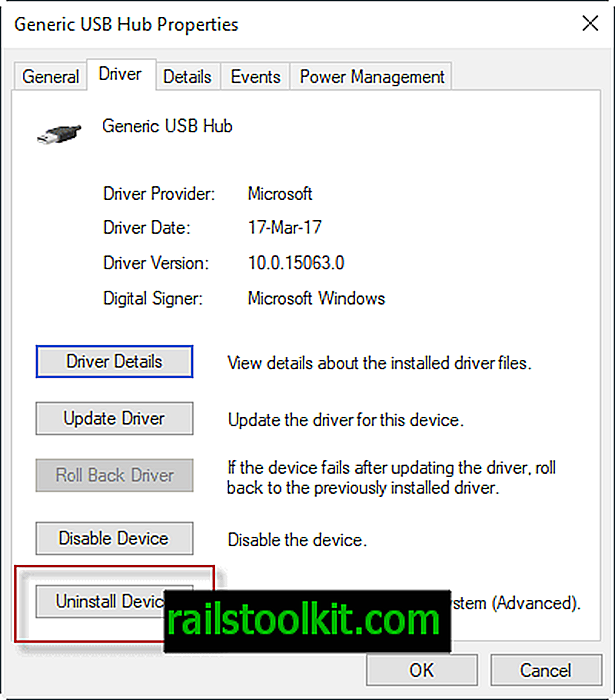
Sugestia Microsoft pentru erorile codului 43 pe Windows este identificarea dispozitivului și dezinstalarea driverelor sale. Faceți acest lucru în Managerul de dispozitive pe care l-am deschis deja pentru a verifica problema în primul rând.
În cazul în care ați uitat cum să o porniți: atingeți tasta Windows, tastați devmgmt.msc și apăsați tasta Enter.
Faceți dublu clic pe dispozitivul din care doriți să eliminați driverele și apoi selectați fila Driver după aceea.
Localizați butonul „dezinstalare driver” sau „dezinstalare dispozitiv”. Primul buton este afișat pe versiunile mai vechi de Windows, cel din urmă pe cele mai recente versiuni de Windows 10.
Windows afișează un mesaj de avertizare că sunteți pe cale să eliminați dispozitivul din sistem. Nu vă faceți griji pentru asta, deoarece vom adăuga din nou dispozitivul în următorul pas al procesului.
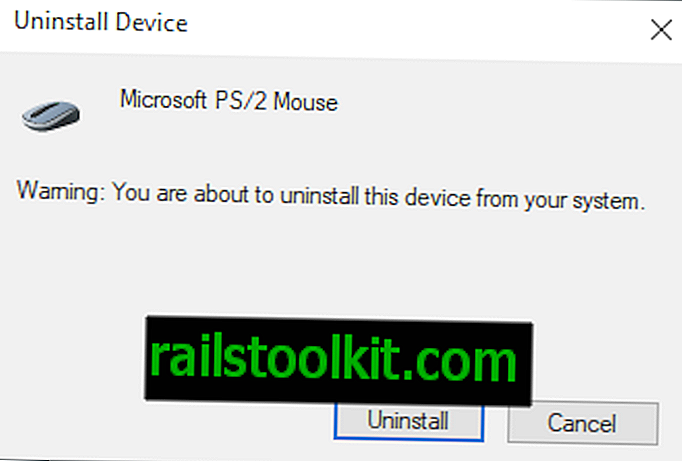
Selectați opțiunea „ok” sau „dezinstalare”, indiferent dacă este afișat pe promptul pe care trebuie să începeți procesul de dezinstalare.
Device Manager este reîncărcat după îndepărtare și dispozitivul nu ar trebui să mai fie listat în el.
Acum, când dispozitivul a fost eliminat, este timpul să scanați computerul pentru a-l adăuga ca componentă încă o dată.
Selectați Acțiune> Scanați modificările hardware și așteptați până la finalizarea scanării. Dispozitivul ar trebui să fie adăugat din nou pe computer și poate doriți să faceți dublu clic pe dispozitiv pentru a verifica starea acestuia în secțiunea General. Dacă totul a decurs bine, ar trebui să obțineți „Acest dispozitiv funcționează corect„ ca stare ”.
Fix 5: Actualizați driverele
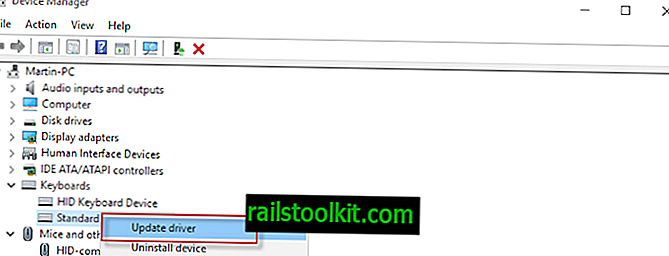
Dacă toate opțiunile enumerate mai sus nu au rezolvat problema, este posibil să o puteți rezolva prin actualizarea driverului dispozitivului. Aceasta depinde în mare măsură de dispozitiv și dacă este disponibilă o versiune mai nouă a driverului.
Faceți clic dreapta pe dispozitiv în Managerul de dispozitive și selectați „Actualizare software driver”. Windows verifică driverele actualizate pentru dispozitiv și, dacă sunt găsite, le descarcă și le instalează.
Dacă nu este găsit un driver nou, este recomandat să verificați site-ul web al producătorului pentru a afla dacă este disponibil un nou driver.
Fix 6: Managementul puterii
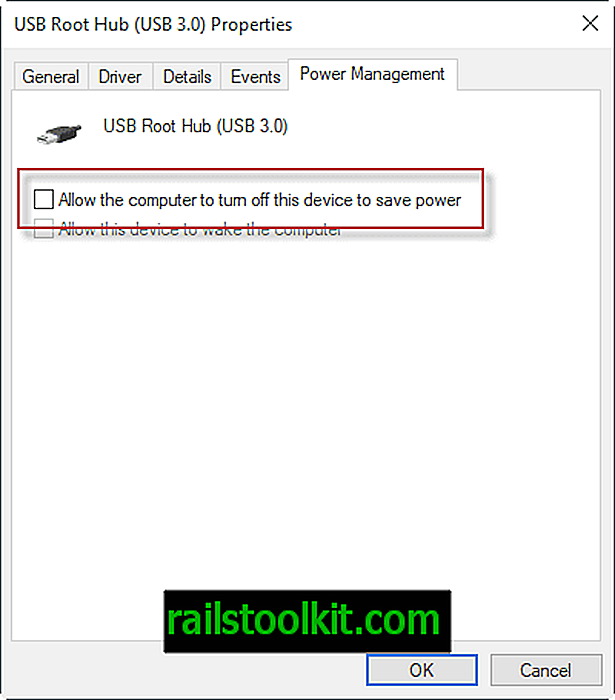
Dacă utilizați un laptop sau orice plan de alimentare, dar de înaltă performanță, funcția de economisire a energiei poate fi responsabilă de dispozitivele care aruncă codul de eroare 43.
Deschideți Managerul de dispozitive încă o dată și localizați componentele Hub Root USB sub controlerele Universal Serial Bus acolo.
Faceți dublu clic pe primul dispozitiv USB Hub Root listat acolo și selectați proprietățile dintre opțiuni. Treceți la fila de administrare a energiei atunci când se deschide noua fereastră și eliminați marcajul de „permiteți computerului să oprească acest dispozitiv pentru a economisi energie”.
Faceți clic pe ok pentru a finaliza procesul și repetați-l pentru orice alt dispozitiv USB Hub Root listat.
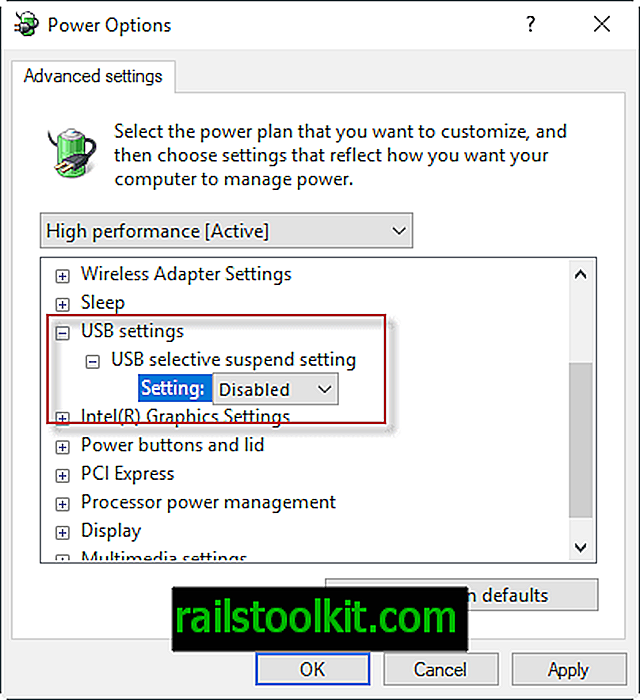
A doua caracteristică de gestionare a puterii pe care poate doriți să o verificați se găsește în Opțiunile de alimentare.
- Atingeți tasta Windows, tastați powercfg.cpl și apăsați tasta Enter. Aceasta deschide Opțiunile de alimentare pe PC-urile Window.
- Găsiți planul de alimentare care este activ și faceți clic pe linkul „Modificați setările planului” de lângă acesta.
- În pagina următoare, selectați „modificați setările avansate de alimentare”.
- Accesați Setările USB> Setarea suspendării selective USB în fereastra Opțiuni de alimentare care se deschide și treceți setările la dezactivate (este posibil să vedeți două, pe baterie și conectate).
- Faceți clic pe aplicație pentru a finaliza procesul.
Fix 6: Microsoft Fix-It pentru diagnosticarea și remedierea problemelor USB USB
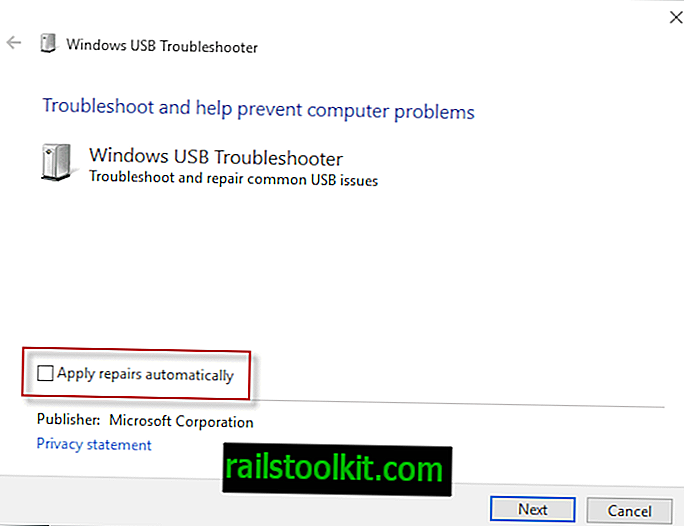
Microsoft a lansat o soluție Fix It, o soluție cu un singur clic, pentru a rezolva problemele legate de USB pe Windows.
Pentru a-l utiliza, descărcați programul de pe site-ul Microsoft pe computerul local și rulați-l ulterior.
Asigurați-vă că faceți clic pe opțiunea avansată pe primul ecran care se deschide și că eliminați marcajul de pe „aplicați reparațiile în mod automat”. Dacă nu faceți acest lucru, corecțiile se aplică automat, fără să aveți vreun răspuns în această privință.
Dacă eliminați bifa, toate corecțiile sunt listate și depinde de dvs. să le executați sau nu. Acest lucru vă oferă un control mai mare asupra procesului.
Windows USB Troubleshooter rezolvă următoarele probleme:
- Filtrul dvs. de clasă USB nu a fost recunoscut.
- Dispozitivul dvs. USB nu este recunoscut.
- Dispozitivul de imprimantă USB nu imprimă.
- Dispozitivul de stocare USB nu poate fi evacuat.
- Windows Update este configurat pentru a nu actualiza driverele niciodată.
Corecții mai mici
- Este posibil ca dispozitivul să fie defect. Dacă acesta este cazul, nicio sumă de remediere în lume nu va rezolva problema. Dacă tocmai l-ați cumpărat, luați în considerare să îl returnați și să obțineți unul nou.
- Este posibil ca cablul dispozitivului să nu funcționeze corect. Dacă aveți un cablu de rezervă, încercați acest lucru pentru a vedea dacă rezolva eroarea codului 43.
Videoclipuri cu instrucțiuni de depanare
Primul videoclip vă parcurge etapele de remediere a Codului 43 pentru cardurile Nvidia.
Următorul videoclip ajută la remedierea erorii codului 43 atunci când executați mineri de monede virtuale, de exemplu Bitcoin sau Ethereum.
Ce are de spus Microsoft despre Code 43 pe Windows
Microsoft a publicat o explicație tehnică pentru codul de eroare 43 pe Windows pe site-ul său Hardware Dev Center, unde dezvăluie că un driver care controlează dispozitivul informează sistemul de operare Windows că dispozitivul a eșuat.
Echipa de bază Microsoft Windows USB a publicat o postare pe blog „De ce funcționează dispozitivul meu USB pe Windows 8.0, dar nu reușește pe Windows 8.1 cu codul 43”, după lansarea Windows 8.1, în care a furnizat informații despre erorile codului 43, după actualizarea de la Windows 8 la 8.1
Câteva dispozitive USB când sunt conectate la un port al unui controlor îmbunătățit de gazdă (EHCI) ar putea să nu enumere pe Windows 8.1, dar funcționează pe Windows 8. În Windows 8.1, eșecul este raportat ca cod de eroare 43 în Device Manager. Unul dintre motive este faptul că dispozitivul se raportează ca suportând o versiune USB mai mare de 2.00, dar nu oferă descriptorul BOS necesar.
Microsoft evidențiază o altă cauză pentru Windows a oprit acest dispozitiv, deoarece a raportat probleme. (Cod 43) pe Technet, de data aceasta pe laptopuri care rulează Windows 7.
Simptomul este când conectați un dispozitiv USB la laptopul Windows7, sistemul va afișa un mesaj „Unul dintre dispozitivele USB atașate acestui computer a funcționat defectuos, iar Windows nu îl recunoaște”.
În plus, puteți găsi un cod de eroare 43 în managerul de dispozitive „Windows a oprit acest dispozitiv, deoarece a raportat probleme. (Cod 43) ”.